検索するだけで検索キーワードと需要などが1秒で分かる無料のツールがあります。
キーワードをググるだけでキーワード選定出来るということです。
キーワード選定していても、
「検索キーワードを使ってるのにアクセスが来ない・・」とか
「キーワードの需要が分からない」とか
「もっと楽にキーワード選定したい」と
感じてる人もいるのではないでしょうか。
このような悩みを解決してくれるのが、
「Ubersuggest」
なんです!
「あーはい、はい、Ubersuggestね。」
って思う人もいるかもしれませんが、
拡張機能として利用できるので、
キーワード調べるためにUbersuggestのサイトにアクセスする必要はありません。
Ubersuggestを使うと、
検索キーワードと需要が分かるので、
キーワード選定の効率化になります。
そこで今回は、
Ubersuggestの導入方法と使い方を紹介します。
難しい設定や操作は必要なく、導入も1分もあれば出来るのでぜひ使ってみてください。
無料で使えるキーワード選定ツールのUbersuggestとは?
Ubersuggestは検索キーワードを抽出してくれて、
キーワード毎の需要やクリック単価も表示してくれる無料のツールです。
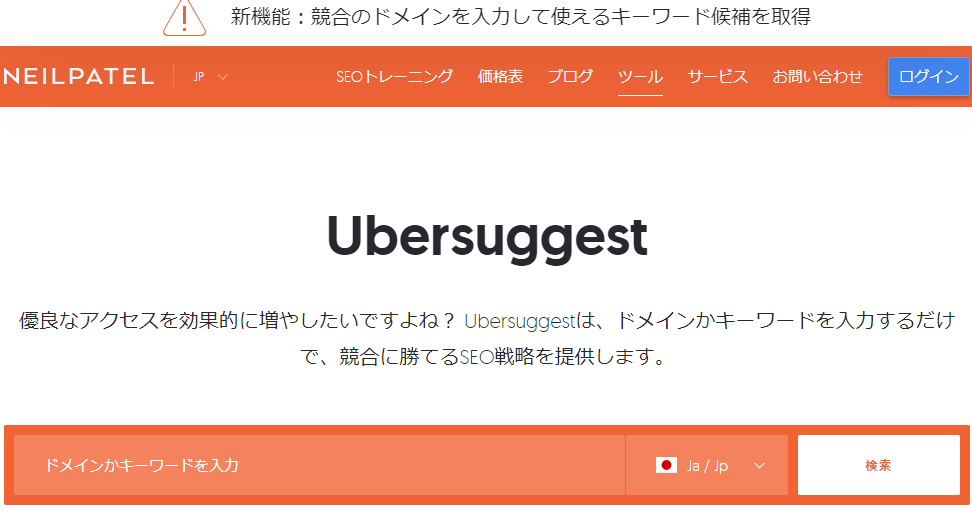
検索キーワードを抽出してくれるツールに、
ラッコキーワードがありますが、
キーワードの需要までは分かりません。
ラッコキーワードを使ってる場合は、
キーワードを調べてから、
Googleのキーワードプランナーで需要を調べる
というやり方をしてる人もいます。
ツールを複数またいでリサーチするのは面倒ですが、
Ubersuggestは他のツールと併用する必要なくリサーチできます。
キーワード選定が効率的にできるという事です。
また、Googleキーワードプランナーを使う場合は、
Google広告のアカウントを作る必要がありますが、
Ubersuggestはアカウント登録等せずに使うことが出来ます。
Ubersuggestはキーワード選定ツールとして優れているだけじゃなく、
利用するのもアカウント登録もなく簡単にできるので、
ぜひ使ってみてください。
Ubersuggest拡張機能のインストール方法
では早速Ubersuggestの導入方法について説明します。
説明と言っても、
chromeの拡張機能なのでインストールするだけです。
1分もかかりません。
ChromeウェブストアのUbersuggestのページにアクセスします。
Ubersuggestのページが表示されたら、
「Chromeに追加」
をクリックします。
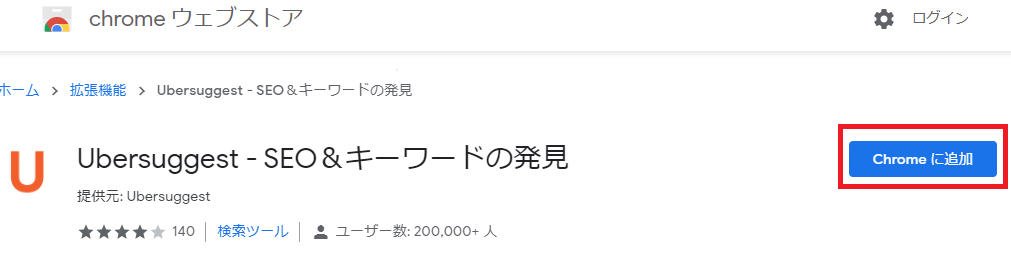
「Ubersuggest – SEO&キーワードの発見」を追加しますか?
と表示されたら「拡張機能を追加」をクリックすると、
UbersuggestがChromeで利用出来るようになります。
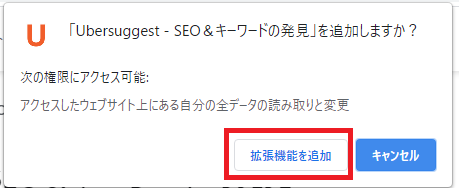
もし、Chromeをシークレットモードで利用する場合は、
Chromeの拡張機能のページから、
Ubersuggestを「シークレット モードでの実行を許可する」をONにしてください。

Ubersuggest拡張機能の使い方
使い方としては、
Chromeの拡張機能としてUbersuggestが利用出来るようになっているので、
Google検索するだけです。
Googleで検索すると、検索キーワードと検索需要を表示してくれます。
検索するときのテキストボックスに、
検索したキーワードの月間検索数と平均クリック単価が表示されるようになります。
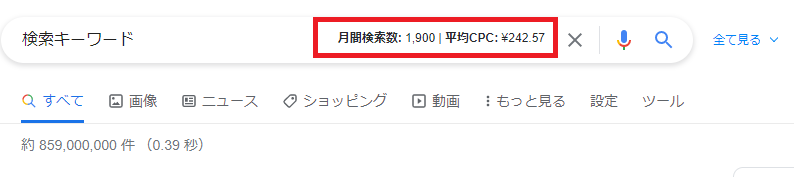
また、画面右側に、
検索キーワードと需要等が表示されます。
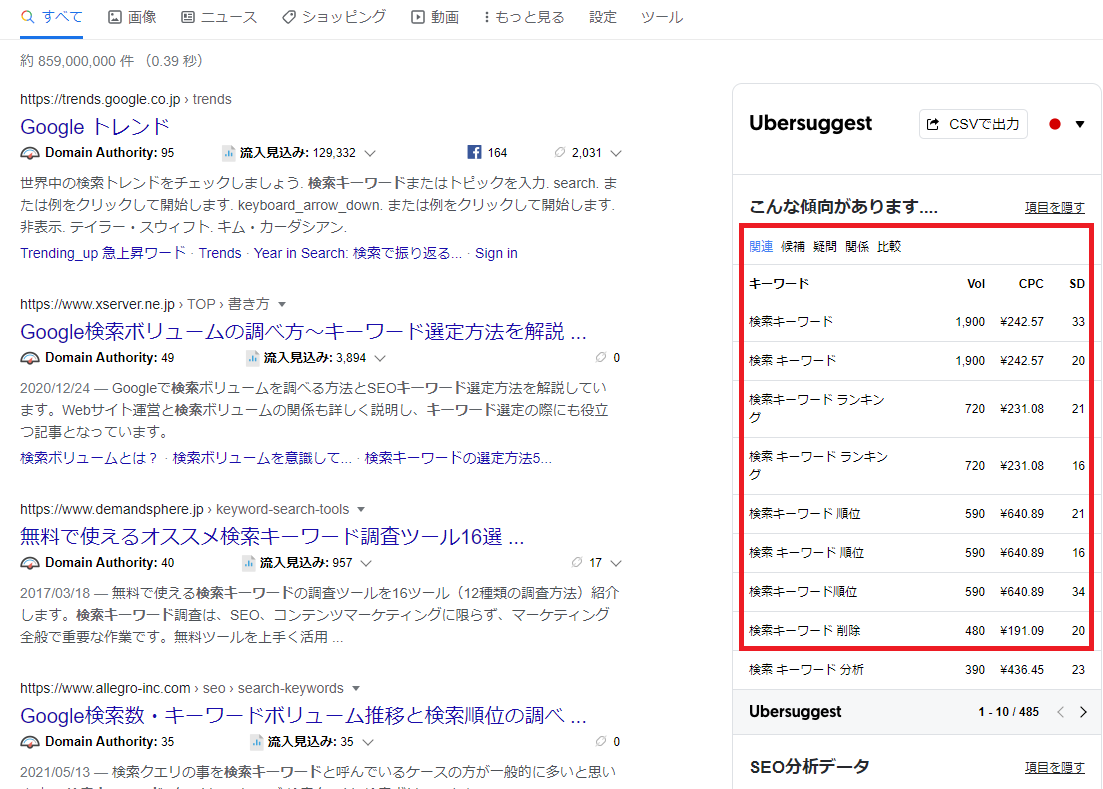
各項目の意味は以下のようになります。
キーワード:検索キーワード
Vol:検索需要(ボリューム)
CPC:平均クリック単価(対象のキーワードで広告を出す場合の単価の目安)
SD:対象のキーワードで検索上位を狙うときの難易度(数値が大きいほど難易度が高い)
まだブログでアクセスを集められてない場合は、
「SD」が低いものを狙うと良いという基準が分かりますね。
Ubersuggestの活用方法
最後にUbersuggestの活用方法について書いていきます。
Ubersuggestはボリューム(検索需要)が分かるのが、
他のキーワード選定ツールとの違いです。
なので、狙いたいキーワードがあれば、
Ubersuggestで検索してボリュームをチェックします。
ボリュームが少ないキーワードの候補(サジェスト)しかないなら、
狙ったキーワードの需要が少ないことが分かります。
ボリュームが多いなら需要があることが分かります。
需要があるなら、
なるべくボリュームが大きいキーワードからライバルチェックをしていきます。
ライバルに勝てそうであれば、
Ubersuggestで見つけたキーワードで記事を書いていきます。
以上がUbersuggestの導入と使い方です。
まだUbersuggestを利用したことがない方は参考にしてみてください。





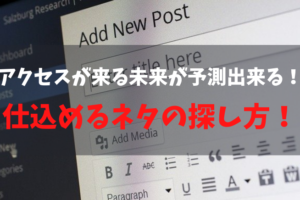



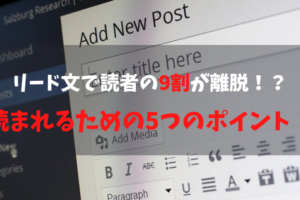
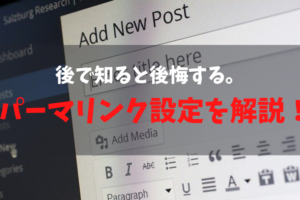






コメントを残す